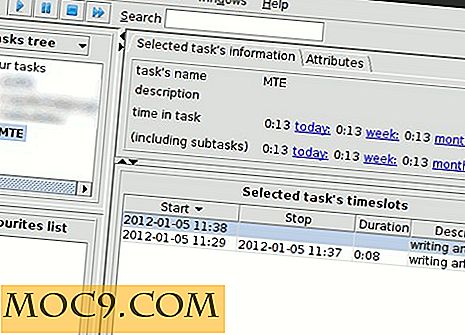כיצד ליצור חשבון משתמש אורח ב - Windows
התכונה 'חשבונות משתמש' ב- Windows מאפשרת לך ליצור חשבונות מרובים עבור משתמשים שונים במערכת שלך. חשבונות אלה מאפשרים לך לשלוט על מה שהמשתמשים יכולים לעשות ואינם יכולים לעשות, ועדיין מאפשרים להם להגדיר את ההגדרות שלהם. באופן כללי, ל- Windows יש שלושה סוגים שונים של חשבונות: חשבון מנהל מערכת שמאפשר לך לעשות כמעט כל דבר, חשבון רגיל ללא הרשאות מנהל וחשבון אורח הנמצא מתחת לחשבון המשתמש הרגיל, תוך הגבלות נוספות.
חשבון אורח הוא מאוד שימושי כאשר אתה רוצה להשאיל את המערכת באופן זמני לאחרים. בשל ההגבלות המוטלות על חשבון זה, המשתמש לא יוכל להתקין / להסיר את כל היישומים או להיות מסוגל לבצע שינויים משמעותיים במערכת.
טוב כמו שזה, חשבון אורח ברירת המחדל ב- Windows 10 מושבת לחלוטין, ואתה לא יכול להפעיל את זה כמו שאתה יכול ב- Windows 7. יתר על כן, Windows לא יאפשר לך ליצור חשבון אורח כפי שהיית רגיל חשבון. עם זאת, כך תוכל ליצור חשבון משתמש אורח משלך ב- Windows 10 על-ידי המרת חשבון משתמש רגיל מקומי לחשבון אורח.
יצירת חשבון משתמש אורח ב - Windows 10
יצירת חשבון משתמש אורח ב- Windows 10 לא קשה - אתה רק צריך לקפוץ סביב כמה הגדרות. כלומר, תחילה עליך ליצור חשבון משתמש רגיל ולאחר מכן לשנות אותו לחשבון אורח.
כדי להתחיל, חפש "חשבונות משתמשים" בתפריט התחלה ופתח אותו.

הפעולה שלמעלה תעביר אותך לדף חשבון המשתמש שלך. לחץ על הקישור "נהל חשבון אחר".

בחלון תראה את כל החשבונות במערכת שלך. כדי ליצור חשבון חדש, לחץ על הקישור "הוסף חשבון משתמש" שמופיע בתחתית החלון.

אם אתה מחובר לאינטרנט, Windows 10 יבקש ממך ליצור חשבון משתמש חדש עם חשבון Microsoft. מכיוון שאנחנו רק רוצים ליצור חשבון אורח, לחץ על הקישור "כניסה ללא חשבון Microsoft" המופיע בתחתית החלון.

כעת, Windows יספר לך את ההבדל בין חשבון מקומי לחשבון Microsoft. פשוט לחץ על הלחצן "חשבון מקומי" כדי להמשיך.

כאן, הזן את שם המשתמש, הסיסמה והסיסמה של חשבון אורח, ולאחר מכן לחץ על כפתור "הבא". שים לב שאינך יכול להשתמש בשם המשתמש "אורח", כיוון שהוא שמור למערכת. אז, במקרה שלי, אני משתמש "זמני" כמו שם המשתמש שלי.

זהו זה, יצרת חשבון משתמש רגיל. לחץ על כפתור "סיום" כדי לסגור את האשף.

כעת עלינו להמיר את החשבון הזה לחשבון האורח. לשם כך, לחץ על "Win + R", הקלד netplwiz ולחץ על הלחצן Enter.

הפעולה הנ"ל תפתח את החלון חשבון משתמש מתקדם. כאן, בחר את המשתמש החדש שנוצר מתוך הרשימה תחת סעיף "משתמשים עבור מחשב זה" ולאחר מכן לחץ על "מאפיינים" כפתור.

בחלון מאפייני חשבון המשתמש, בחר את סוג החשבון בתור "אחר" ולאחר מכן בחר את קבוצת המשתמשים בתור "אורח" מהתפריט הנפתח. לאחר שתסיים, לחץ על כפתור "אישור" כדי לשמור את השינויים.

זה כל מה שיש לעשות. יצרת בהצלחה חשבון משתמש אורח משלך. למעשה, אם תפתח את חשבונות משתמשים מתפריט התחלה, תראה את השינויים המשתקפים.

כאשר אתה רוצה להשאיל את המערכת שלך למישהו, פשוט לשתף את הסיסמה, ואתה טוב ללכת. מכיוון שאתה הוא זה שיצר את החשבון, תוכל למחוק את החשבון בקלות. לשם כך, לחץ על החשבון בחלון חשבונות משתמשים ולאחר מכן לחץ על הלחצן "מחק חשבון".

האם להגיב להלן שיתוף המחשבות והניסיון שלך על השימוש בשיטה לעיל כדי ליצור חשבון משתמש אורח ב- Windows 10.